ホームページ >ソフトウェアチュートリアル >コンピューターソフトウェア >Ice Leopard マウス ドライバーのセットアップ方法 Ice Leopard マウス ドライバーをセットアップするにはどうすればよいですか?
Ice Leopard マウス ドライバーのセットアップ方法 Ice Leopard マウス ドライバーをセットアップするにはどうすればよいですか?
- 王林オリジナル
- 2024-08-27 12:19:37726ブラウズ
Ice Leopard マウスドライバーをインストールするには? ROCCAT Mouse のゲーム愛好家であれば、ドライバーのインストール方法を知っておくことが非常に重要です。ドライバーはマウスのパフォーマンスを最適化し、システムとシームレスに動作するようにします。この記事では、インストール プロセスを段階的に説明し、簡単に開始できるようにします。コントロール パネルから始めて、マウスのプロパティを詳しく調べて、ドライバーの更新オプションを見つけます。 PHP エディター Banana は、初心者でも簡単に理解できる明確なグラフィック チュートリアルを提供します。
1. コンピューターの電源を入れた後、コントロール パネル インターフェイスに入り、マウス、キーボード、サウンド、システム、その他の機能のオプションが表示されます。

2. 設定したい[マウス]オプションをクリックすると、マウス属性設定インターフェイスが表示されます。

3. [ハードウェア] のメニュー オプションに切り替えると、対応するマウス プロパティ インターフェイスが表示されます。

4. ハードウェアメニューインターフェースで、インターフェースの[プロパティ]ボタンをクリックします。
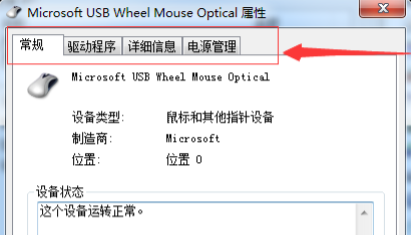
5. [ドライバー]メニューオプションに切り替えます。 [ドライバーの更新]オプションをクリックします。

6. [更新されたドライバー ソフトウェアを自動的に検索する] を選択します。

7. 次に、[ソフトウェアをオンラインで検索]インターフェイスに切り替えます。
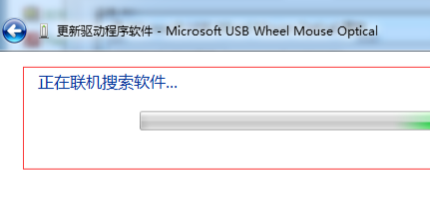
8. ドライバー ソフトウェアを自動的に検索して更新します。検索が完了すると、検索結果インターフェイスが表示され、ドライバー ソフトウェアの更新結果が表示されます。
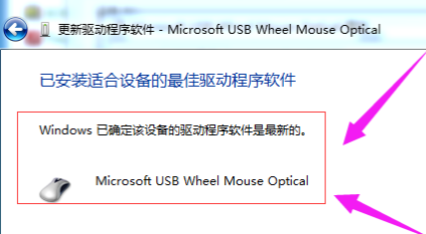
以上がIce Leopard マウス ドライバーのセットアップ方法 Ice Leopard マウス ドライバーをセットアップするにはどうすればよいですか?の詳細内容です。詳細については、PHP 中国語 Web サイトの他の関連記事を参照してください。

